电脑自己重装系统怎么弄,电脑自己重装系统怎么做
发布时间:2025-08-25 10:55:26
电脑自己重装系统怎么弄?很多朋友可能都有这样的经历:电脑运行久了越来越慢,启动时间动辄几分钟,甚至突然蓝屏、无法进入桌面,这时重装系统几乎是唯一的解决方案。而相比其他复杂的方法,U盘启动盘就显得既简单又高效。它能直接跳过系统损坏带来的限制,即使电脑完全打不开,也能通过U盘进入安装界面,重新写入一个全新的win10系统。现在就来学习电脑自己重装系统怎么做。
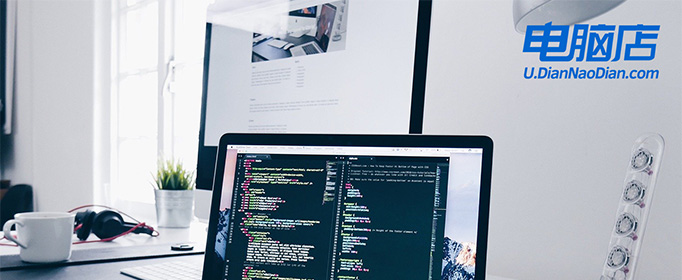
一、重装系统所需工具
1、系统版本:win10专业版(其他Windows版本亦可)
2、装机工具:电脑店u盘启动盘制作工具(点击链接下载)
二、重装系统前期准备事项
1、很多人重装系统前只复制了文档和桌面文件,却忽视了浏览器书签、聊天工具的聊天记录、常用邮箱配置等。建议使用导出功能保存设置文件或备份目录,以确保恢复后的使用习惯不被打乱。
2、建议选择来源明确、版本纯净的系统镜像文件,推荐使用“MSDN我告诉你”这类技术社区提供的索引网站,界面简洁、分类清晰。你只需根据所需版本复制链接地址,借助迅雷、IDM等下载工具就能快速获取,无需注册、无捆绑内容,对新手尤其友好。
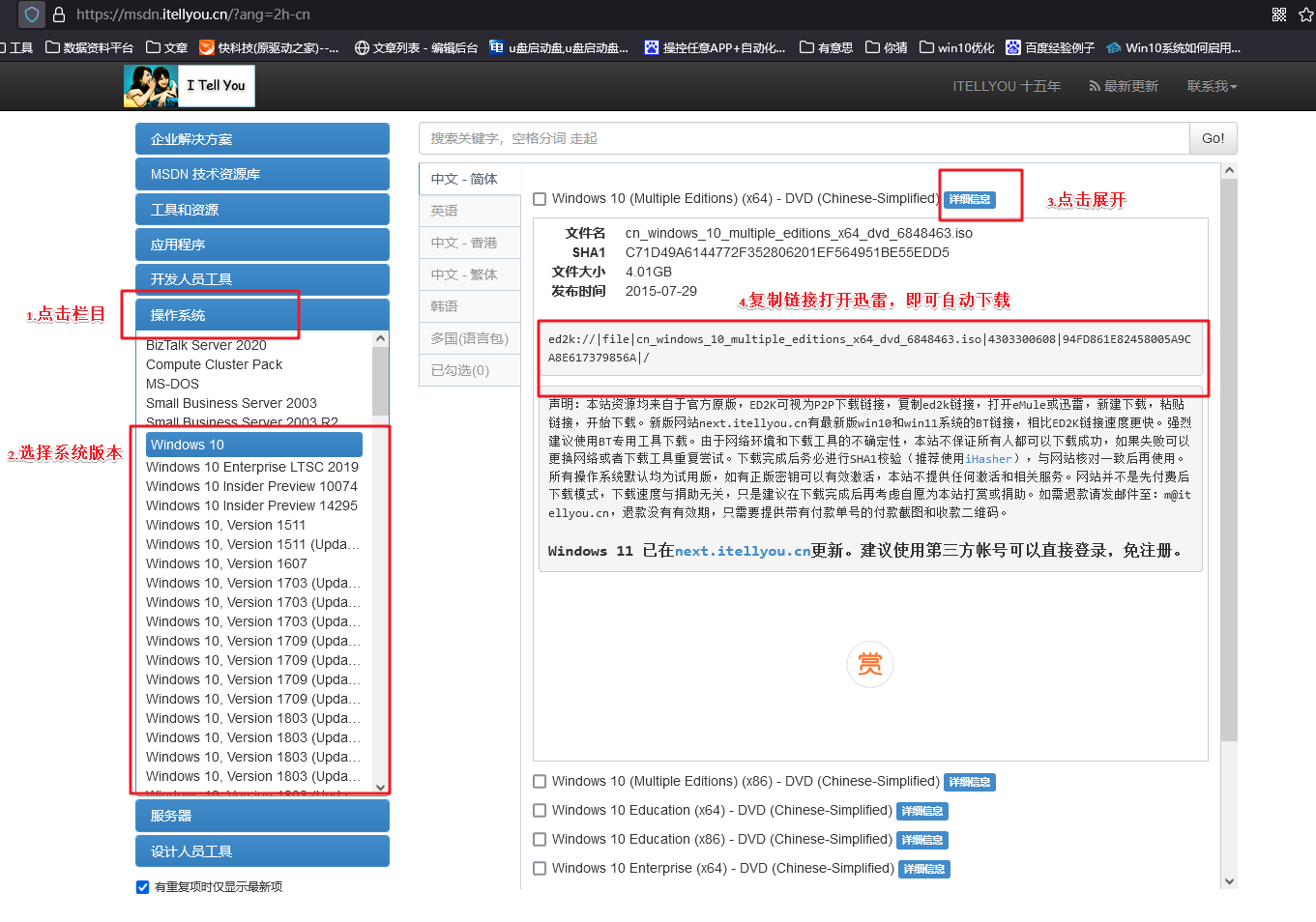
三、重装系统具体教程
1、怎么制作启动盘?
a.打开浏览器,进入“电脑店”官方网站,在导航栏找到“下载中心”,点击下载最新版本的制作软件安装包。
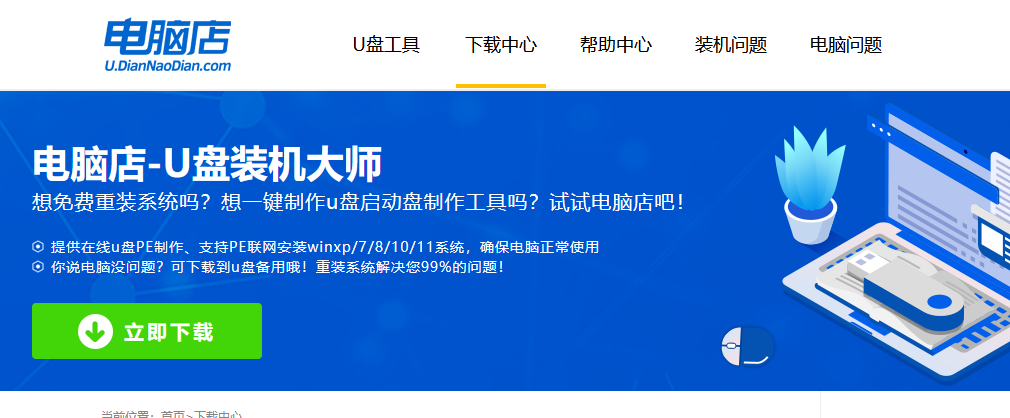
b. 准备一个空白U盘(推荐8GB及以上容量),将其插入电脑USB接口,双击打开下载好的制作工具,程序会自动识别当前连接的U盘设备。
c. 界面无需手动调整复杂设置,通常默认参数已优化完成。确认识别无误后,点击“全新制作”,系统将自动格式化U盘并写入WinPE系统。
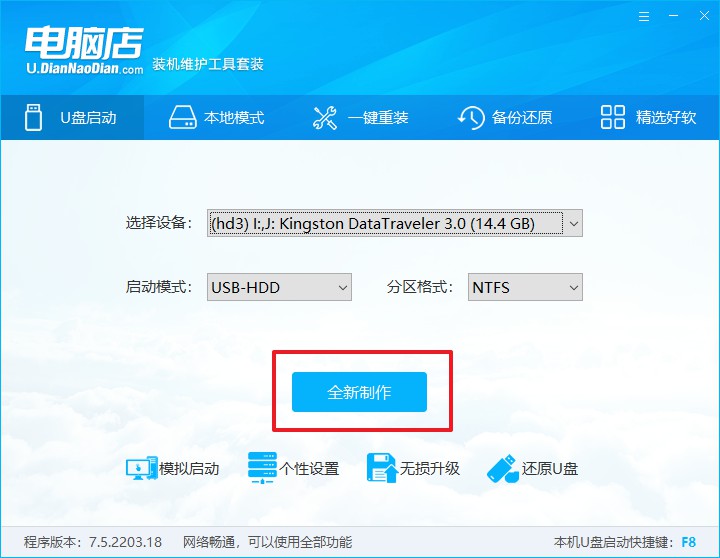
2、怎么设置u盘启动?
a.由于品牌型号差异,u盘启动快捷键可能不同,建议先通过“电脑店”官网或搜索设备型号查询对应热键。
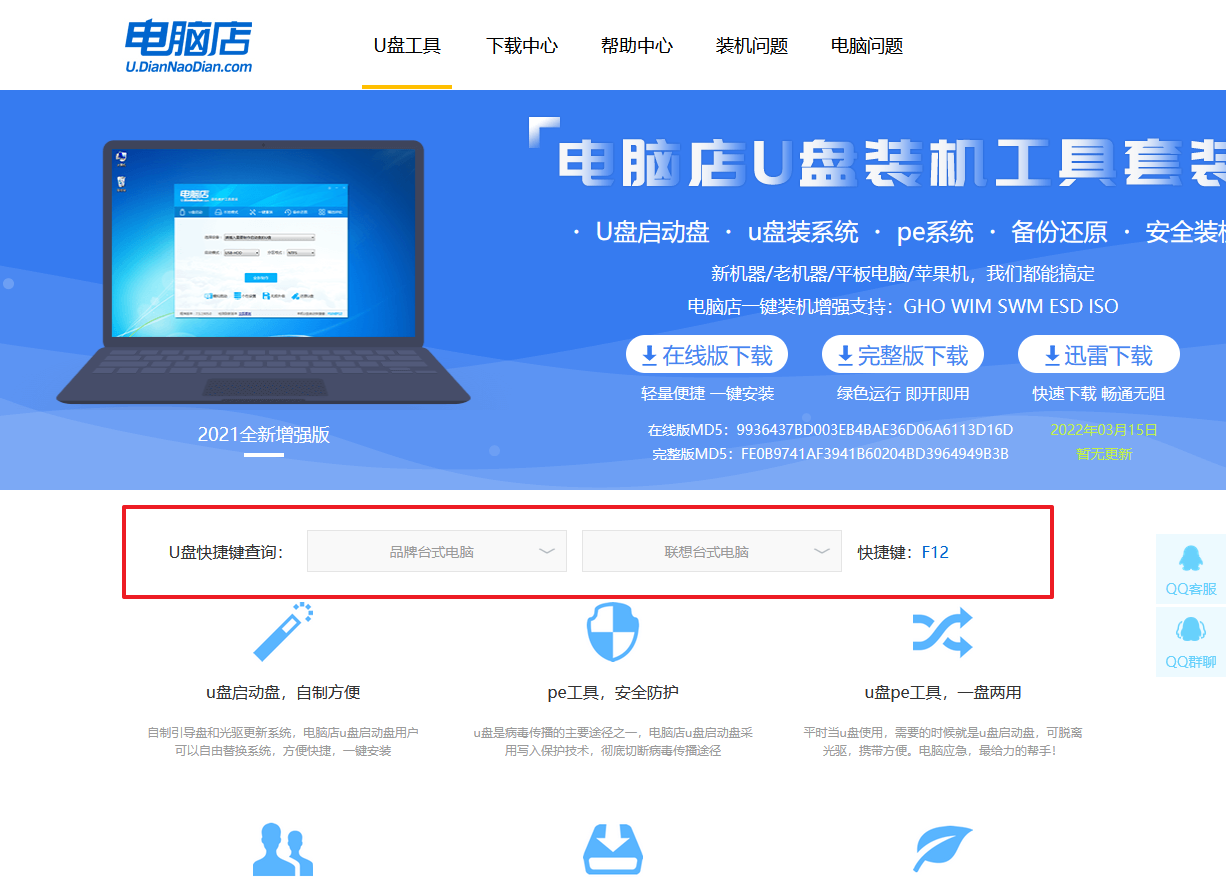
b. 将启动U盘插入目标电脑的USB口,按下电源键开机。在品牌Logo刚刚出现的一刻,反复快速按下对应快捷键,进入启动设备选择菜单。
c. 出现的启动列表中,使用键盘方向键定位到包含“USB”字样的选项,确认后按回车键进入下一步。
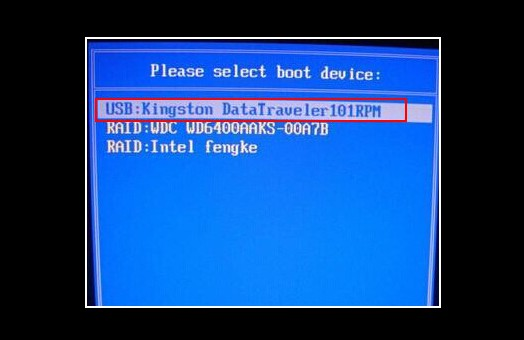
d. 系统会识别U盘中加载的PE系统,随后进入一个启动菜单界面,选择【1】直接敲击回车键即可进入PE桌面操作环境。
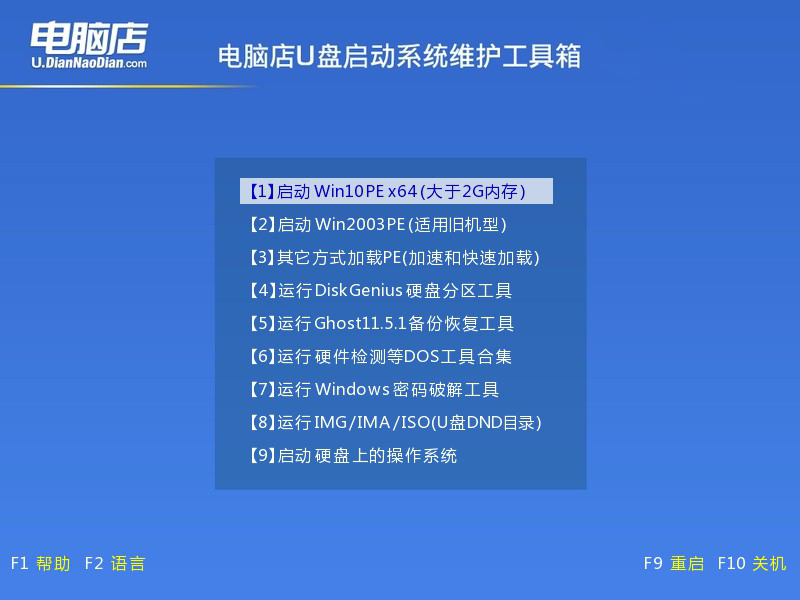
3、如何u盘装机?
a.进入PE系统后,在桌面上找到“电脑店一键装机”的系统安装软件,双击打开,进入系统部署界面。
b.在安装程序中,选择准备好的系统镜像文件,并设定目标安装盘符为C盘,以保证系统正确安装在主分区。
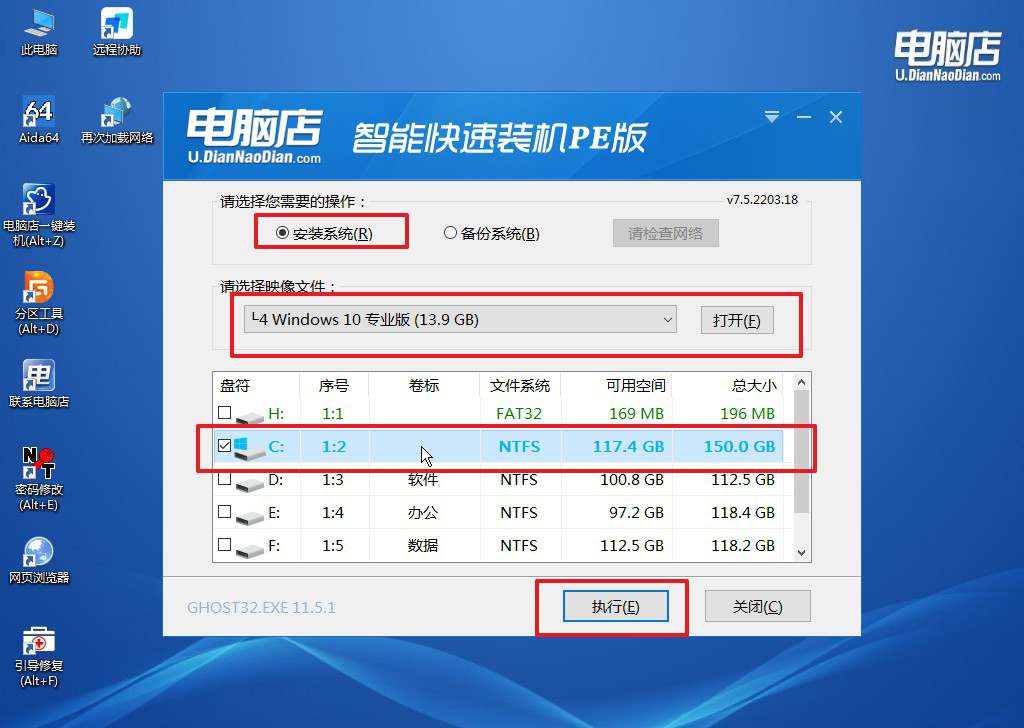
c.点击“立执行”按钮后,会弹出提示窗口确认还原操作,如无需调整其他参数,直接点击“是”即可开始系统写入。
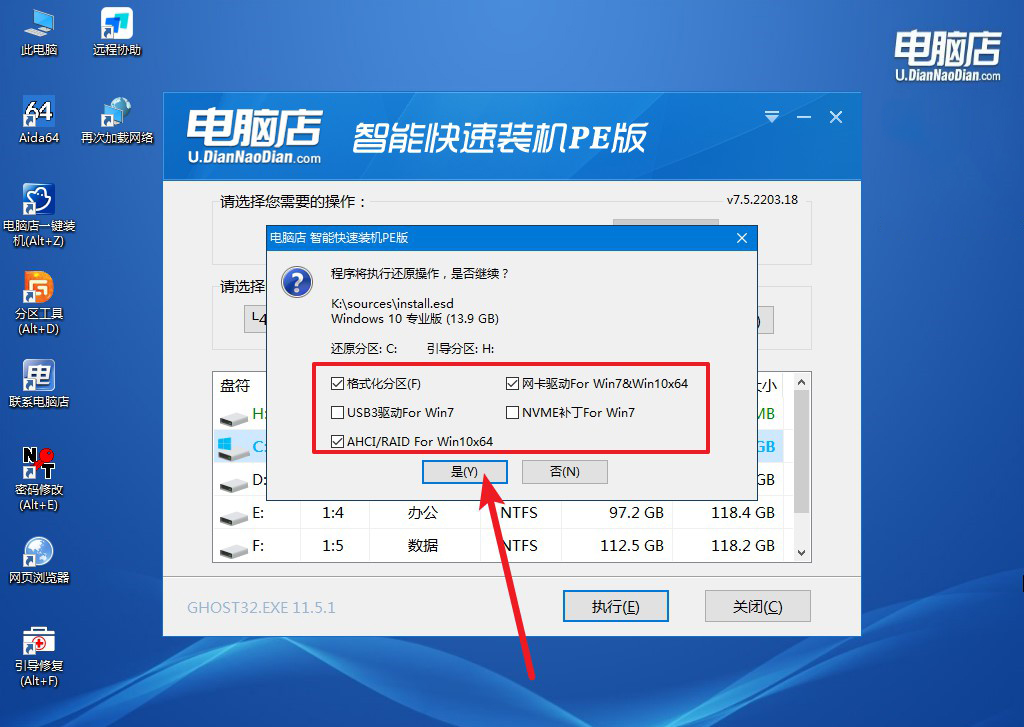
d. 如图所示,建议勾选“安装完成后重启”选项,随后程序将执行格式化、解压镜像、系统部署等操作,无需手动干预。
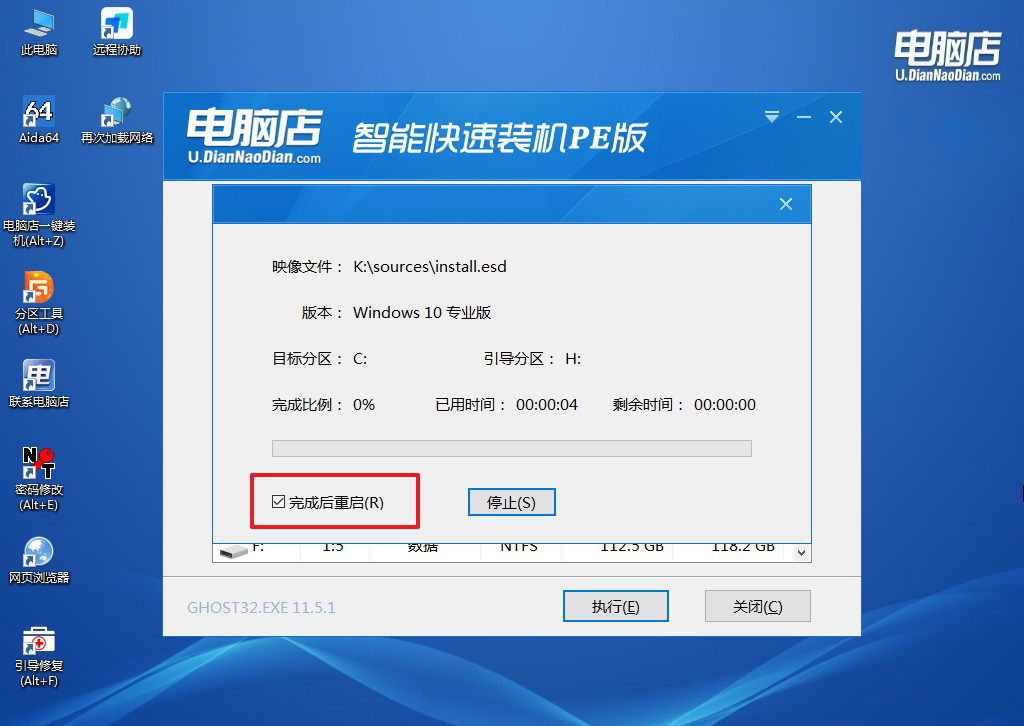
d. 安装完成后,电脑将自动重启并引导至新系统环境,你的系统重装就顺利完成了。
四、重装系统相关内容
系统更新后c盘快占满了怎么办?
1. 清理临时文件和系统缓存
打开【设置 → 系统 → 存储】,点击 临时文件 → 选择系统更新残留、回收站文件、临时文件等 → 点击 删除文件。系统会清理缓存和更新残留文件,通常能释放几个 GB
2. 删除旧版本 Windows 文件
每次重大更新后,系统会保留旧版本文件用于回滚,这可能占用 10-20 GB。
打开 磁盘清理(右键 C 盘 → 属性 → 磁盘清理),点击 清理系统文件,勾选 以前的 Windows 安装 → 点击 确定 删除。
3. 调整虚拟内存(Pagefile)
系统默认虚拟内存在 C 盘,可能占用几个 GB。可设置到 D/E 盘或减小大小:
【控制面板 → 系统 → 高级系统设置 → 性能 → 设置 → 高级 → 虚拟内存】取消自动管理 → 设置到非 C 盘或自定义大小。
就这样,我们完成了电脑自己重装系统怎么做的全部操作了。现在网上有很多启动盘制作工具,可以帮助用户快速生成系统盘,几乎不需要额外学习成本。对于学生党、上班族,甚至中小企业的电脑维护来说,掌握U盘重装这一技能,不仅能解决突发情况,还能省下一笔找人修电脑的费用。
